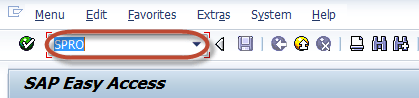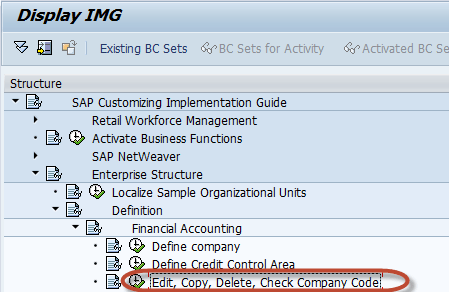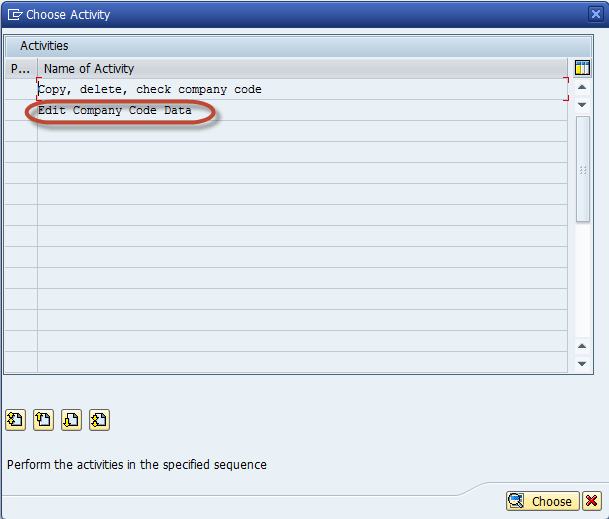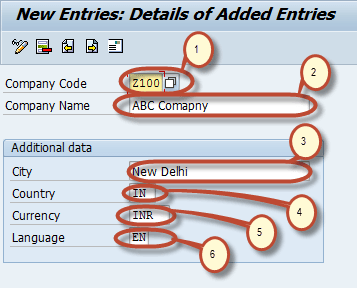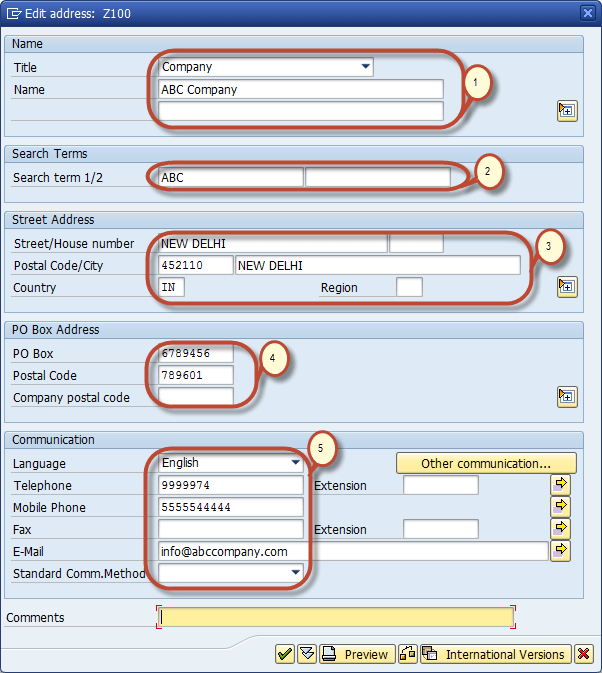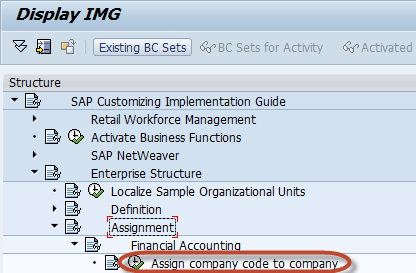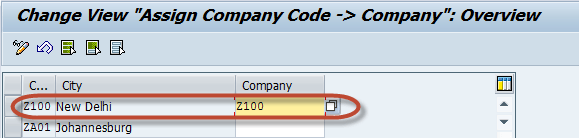วิธีการสร้างบริษัทใน SAP & กำหนดรหัสบริษัท
การสร้างรหัสบริษัทมี 2 ขั้นตอน
1) สร้างรหัสบริษัท
2) กำหนดรหัสบริษัทให้กับบริษัท
กำหนดรหัสบริษัท
ขั้นตอน 1) ป้อนรหัสธุรกรรม SPRO ในฟิลด์คำสั่ง
ขั้นตอน 2) ในหน้าจอถัดไป เลือก SAP อ้างอิง IMG
ขั้นตอน 3) ในหน้าจอถัดไป แสดง IMG ตามเส้นทางเมนู
SAP การปรับแต่งคู่มือการใช้งาน -> โครงสร้างองค์กร -> คำจำกัดความ -> การบัญชีการเงิน -> แก้ไข คัดลอก ลบ ตรวจสอบรหัสบริษัท
ขั้นตอน 4) ในหน้าจอถัดไป เลือกกิจกรรม – แก้ไขข้อมูลรหัสบริษัท
ในหน้าจอเปลี่ยนมุมมองรหัสบริษัท
ขั้นตอน 5) เลือกรายการใหม่
ขั้นตอน 6) ในหน้าจอถัดไปให้ป้อนรายละเอียดต่อไปนี้
- ป้อนหมายเลขรหัสบริษัทเฉพาะของคุณ
- กรอกชื่อบริษัท
- ในส่วนข้อมูลเพิ่มเติม ป้อนเมือง
- ป้อนประเทศสำหรับบริษัท
- ป้อนสกุลเงินท้องถิ่น
- ป้อนภาษาเริ่มต้น
ขั้นตอน 7) คลิกปุ่มรายละเอียดที่อยู่บนหน้าจอเดียวกัน
ขั้นตอน 8) กรอกรายละเอียดที่อยู่ของบริษัท ซึ่งจะปรากฎในรูปแบบพิมพ์
- ในส่วนชื่อ ป้อนตำแหน่งและชื่อบริษัท
- ในส่วนคำค้นหา ป้อนคำค้นหา 1 และ 2
- ในส่วนที่อยู่ ให้ป้อนถนน รหัสไปรษณีย์ เมือง ประเทศ
- ในตู้ปณ Box ส่วนที่อยู่ ใส่ PO Box และรหัสไปรษณีย์
- ในส่วนการสื่อสาร ให้กรอกรายละเอียดที่เกี่ยวข้อง
ขั้นตอน 9) หลังจากกรอกข้อมูลนี้เสร็จแล้วให้กดบันทึก และกรอกหมายเลขคำขอเปลี่ยนแปลงของคุณ
คุณสร้างรหัสบริษัทใหม่สำเร็จแล้ว
กำหนดรหัสบริษัทให้กับบริษัท
ขั้นตอน 1) ตัว Vortex Indicator ได้ถูกนำเสนอลงในนิตยสาร SAP อ้างอิง IMG เลือกเส้นทางเมนู
SAP การปรับแต่งคู่มือการใช้งาน -> โครงสร้างองค์กร -> การมอบหมายงาน -> การบัญชีการเงิน -> กำหนดรหัสบริษัทให้กับบริษัท
ขั้นตอน 2) ในหน้าจอถัดไป ป้อนรหัสบริษัทที่ไม่ซ้ำกับรหัสบริษัทของคุณ
ต้องการมอบหมายให้บริษัทนี้
ขั้นตอน 3) กดบันทึก และป้อนหมายเลขคำขอการปรับแต่ง
คุณได้กำหนดรหัสบริษัทที่ต้องการให้กับบริษัทแล้ว